hogyan exportálhat Lotus Notes e-mailt PDF-be
a Lotus Notes egy átfogó e-mail alkalmazás, amely számos funkciót kínál az e-mail kommunikációhoz. Az összes postafiók elemet tárolja, beleértve az e-maileket, névjegyeket, feladatokat stb. NSF fájlokban. Az NSF fájlformátum a Lotus Notes tulajdonosa, ami azt jelenti, hogy nem nyithat meg NSF fájlt Lotus Notes nélkül.
sok Lotus Notes-felhasználó konvertálja a Lotus Notes-ot PDF-be, hogy hozzáférhessen bizonyos e-mailekhez és más postaláda-elemekhez más alkalmazásokban, például az Adobe Readerben. Egyes felhasználók NSF-ből PDF-be konvertálást végeznek a fontos e-mailek biztonsági másolatának létrehozásához, különösen akkor, ha a Lotus Notes-ról egy másik e-mail alkalmazásra vándorolnak.
hogyan menthetem el a Lotus Notes e-mailt PDF formátumban?
három módon lehet exportálni a Lotus Notes e-mailt PDF-be. Ezek a következők:
Microsoft Outlook és Outlook Word használata
a módszer alkalmazásához kövesse az alábbi lépéseket:
- hozzon létre két új mappát a nevét megjegyzi EML e-maileket és megjegyzi HTML e-maileket az asztalon.
- válassza ki a PDF formátumban menteni kívánt Lotus Notes e-maileket. Ezután húzza át ezeket az e-maileket a Notes EML e-mailek mappába.
- nyissa meg az e-maileket tárolt jegyzetek EML e-maileket az Outlook.
- nyissa meg a Fájl menüt az Outlook programban, majd kattintson a Mentés másként lehetőségre. Ezután válassza a HTML lehetőséget az opciók listájából az e-mailek HTML formátumban történő mentéséhez.
- mentse az e-maileket HTML formátumban a mappába megjegyzések HTML e-mailek.
- nyissa meg a HTML e-maileket a Microsoft Word programban. Ezután menjen a fájlba, és válassza a Mentés másként lehetőséget.
- adja meg az e-mailek mentésének helyét, majd a Mentés típusként menüben válassza a PDF (lehetőséget.pdf).
- mentse el az összes e-mailt PDF-ben egyenként.
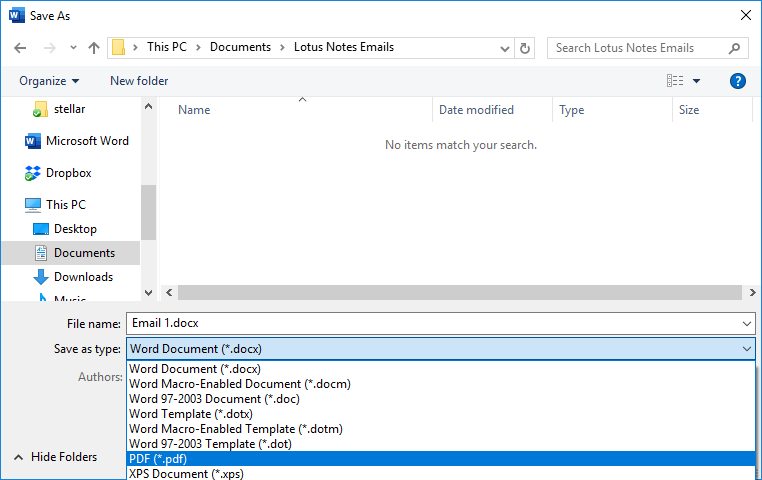
az Adobe Acrobat PDFMaker használata
az Adobe PDFMaker egy olyan Acrobat funkció, amely lehetővé teszi PDF fájlok létrehozását népszerű szerzői alkalmazásokban, mint például az MS Office és a Lotus Notes, néhány egyszerű lépésben. Az Adobe Acrobat telepítésekor a PDFMaker funkció automatikusan hozzáadódik a támogatott alkalmazásokhoz Adobe PDF menü és PDFMaker eszköztár formájában.
a Lotus Notes e-mailek pdf formátumban történő mentéséhez használja az Adobe PDF menüt a Lotus Notes művelet menüjében. Több Lotus Notes mappát is konvertálhat PDF formátumba, ha kiválasztja műveletek > a kiválasztott mappák konvertálása Adobe PDF formátumba.
a Lotus Notes e-maileket a PDF eszköztár segítségével is exportálhatja. Ha ez az eszköztár nem látható, kövesse az alábbi lépéseket:
- a Lotus Notes alkalmazásban lépjen a > Beállítások fájlba.
- a megnyíló párbeszédpanelen válassza az eszköztár > Eszköztárak lehetőséget.
- Acrobat PDFMaker esetén válassza a látható lehetőséget.
használata Stellar Converter NSF
Stellar Converter NSF egy fejlett eszköz, amely átalakítja Lotus Notes NSF fájlokat a különböző fájlformátumokat. Ezek közé tartozik a PST, az MSG, az RTF, a HTML, az EML, az Office 365 és a PDF. Felhasználóbarát, számos hasznos funkciót kínál, és néhány egyszerű lépésben megkönnyíti a Lotus Notes pdf formátumba konvertálását.
az alábbiakban bemutatjuk az NSF Stellar Converter legjobb tulajdonságait:
- átalakítja NSF fájlokat több fájlformátumot, beleértve a PST, Office 365, EML, RTF, HTML, MSG, és PDF
- előnézetek NSF postafiók elemek mentése előtt az adatokat
- átalakítja több NSF fájlokat PST (Technician edition)
- kínál speciális szűrők szelektív NSF átalakítás
- naplóbejelentést generál minden konverziós munkamenethez
hogyan EXPORTÁLHATOM a Lotus Notes-t PDF-be a Stellar Converter for NSF segítségével?
ha a Lotus Notes e-mailjeit PDF formátumban szeretné menteni a segédprogrammal, kövesse az alábbi lépéseket:
- indítsa el a szoftvert a rendszeren. A megnyíló NSF fájl mentése ablakban kattintson a Tallózás gombra, és adja meg az NSF fájl helyét. Ha nem ismeri a helyet, kattintson a Keresés gombra a helykeresés automatizálásához.
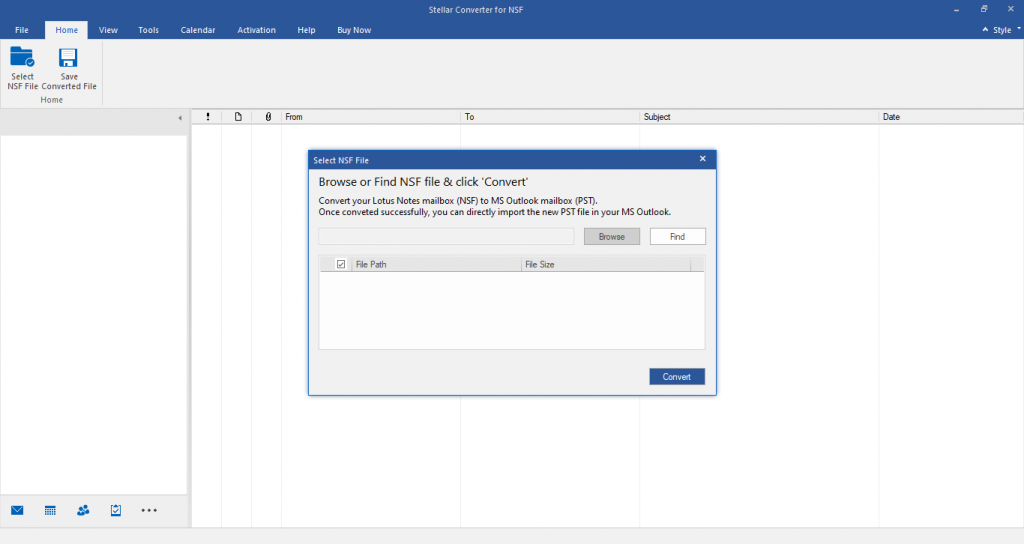
- kattintson a Konvertálás gombra az NSF fájlkonverziós folyamat elindításához. Az NSF fájl konvertálása után a szoftver három ablaktáblás előnézeti ablakban jeleníti meg a fájl tartalmát.
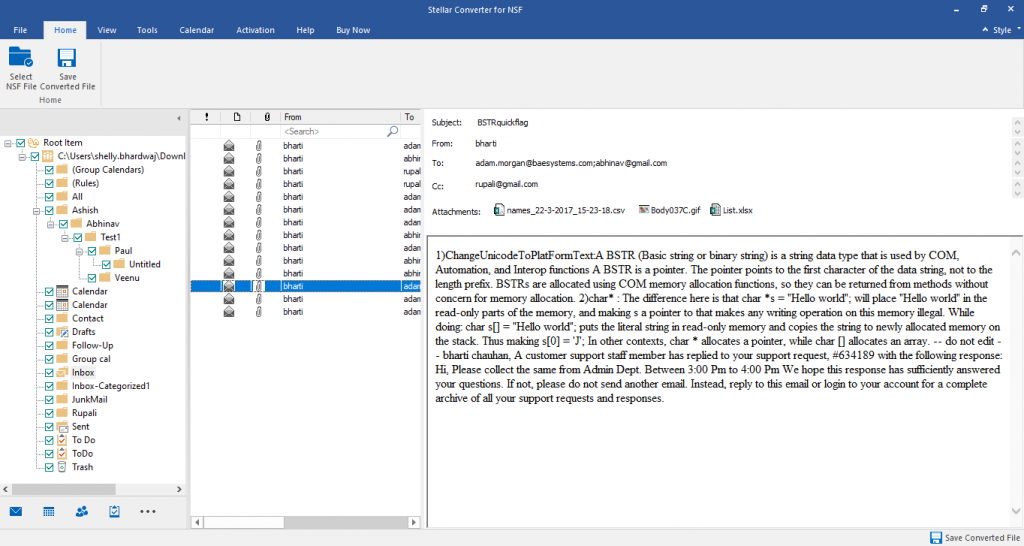
- válassza ki a konvertálni kívánt mappákat. Ezután kattintson a konvertált fájl mentése gombra a Kezdőlap fül alatt. Ezzel megnyílik egy új ablak, amelyben hat fájlformátum-lehetőség közül választhat.
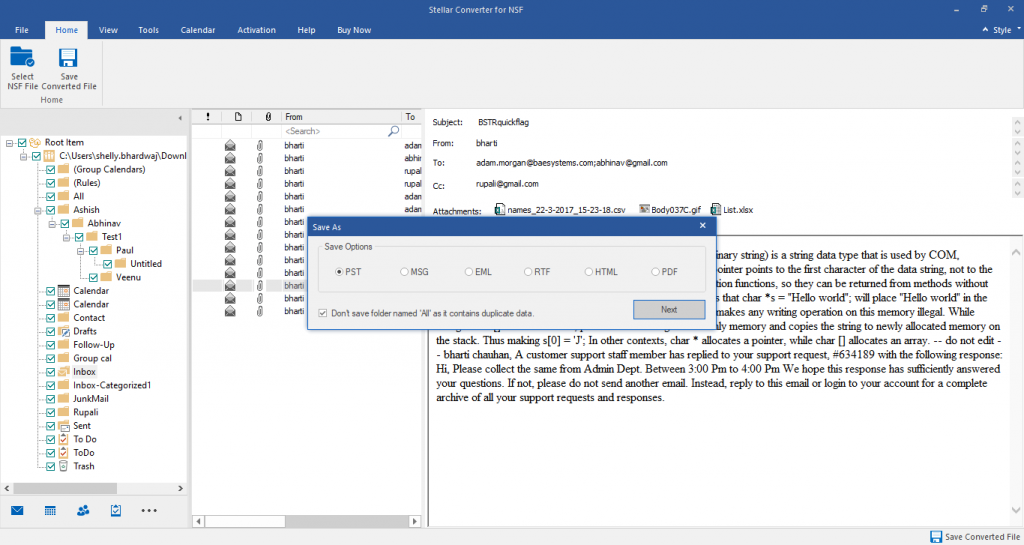
- válassza a PDF lehetőséget, majd kattintson a Tovább gombra.
- a megnyíló cél kiválasztása ablakban kattintson a Tallózás gombra az adatok adott helyre történő mentéséhez, amikor a Lotus Notes e-maileket PDF-be exportálja. Ezután kattintson az OK gombra.
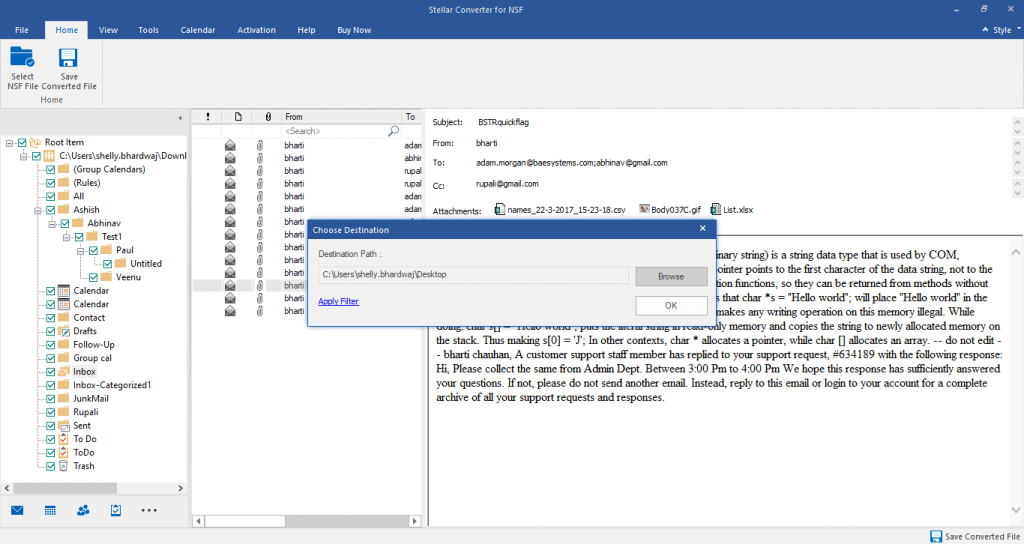
- miután a szoftver sikeresen mentette a Lotus Notes e-maileket PDF formátumba, kattintson az OK gombra a riasztási ablakban.
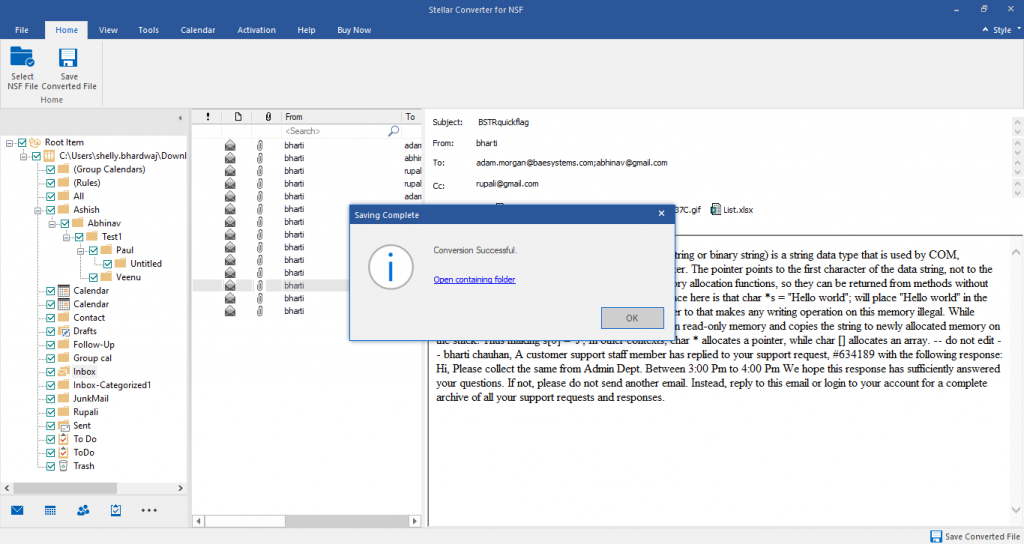
következtetés
a Lotus Notes e-mailek konvertálása PDF fájlokká kihívást jelentő feladat. Ennek oka az, hogy a Lotus Notes-ban nincs beépített lehetőség a postafiók-elemek PDF formátumban történő exportálására. Az NSF PDF formátumba történő konvertálásának azonban három különböző módja van, amelyeket a fentiekben ismertetünk. A három lehetőség közül választhat az Ön igényeitől függően. A legegyszerűbb megoldáshoz használhat egy dedikált NSF átalakító eszközt, például a Stellar Converter for NSF-t.
Leave a Reply